"ไซต์ของฉันถูกแฮ็กหรือไม่" นี่คือวิธีการค้นหา
เผยแพร่แล้ว: 2023-04-15คุณได้รับการแจ้งเตือนความปลอดภัยสำหรับเว็บไซต์ของคุณที่ทำให้คุณสงสัยว่า “ เว็บไซต์ของฉันถูกแฮ็กหรือไม่? ” หรือคุณแค่กังวลเพราะคุณสังเกตเห็นอะไรบางอย่างเกี่ยวกับเรื่องนี้? ทั้งสองวิธีอย่าตกใจ คุณนำหน้าไปก่อนแล้วด้วยการพยายามค้นหาปัญหา
ทุกสัปดาห์ Google ขึ้นบัญชีดำเว็บไซต์มากกว่า 20,000 เว็บไซต์และตั้งค่าสถานะ 50,000 เว็บไซต์เพื่อหามัลแวร์ ด้วยเหตุนี้ การแจ้งเตือนด้านความปลอดภัยของคุณอาจช่วยให้คุณหายปวดหัวไปได้ครึ่งหนึ่ง
แต่ก่อนอื่น ให้ยืนยันว่าเว็บไซต์ของคุณถูกแฮ็กหรือไม่โดยการสแกนเว็บไซต์ WordPress ด้วย MalCare
มีหลายวิธีในการตรวจสอบว่าเว็บไซต์ถูกแฮ็กหรือไม่ และเราจะพูดถึงพวกเขาทั้งหมดในบทความนี้
TL;DR: ตรวจสอบว่าไซต์ของคุณถูกแฮ็กหรือไม่ด้วยโปรแกรมสแกนเชิงลึกของ MalCare เป็นเรื่องยากมากที่จะระบุการแฮ็กโดยพิจารณาจากอาการ ดังนั้นจึงเป็นเรื่องสำคัญที่จะต้องใช้เครื่องสแกนที่ครอบคลุมซึ่งสามารถตรวจหาแม้แต่มัลแวร์ที่ปกปิดอย่างดีที่สุดในเว็บไซต์ของคุณ
แฮ็กเว็บไซต์ของฉันมองเห็นได้หรือไม่
ขึ้นอยู่กับประเภทของมัลแวร์และการโจมตี เว็บไซต์ของคุณอาจแสดงอาการที่บ่งบอกถึงการถูกแฮ็ก แต่เพื่อประโยชน์สูงสุดของแฮ็กเกอร์ในการซ่อนหรือย่ออาการเหล่านี้ให้เหลือน้อยที่สุด ดังนั้นจึงมีการแฮ็กที่ไม่สามารถตรวจจับได้หากไม่มีการสแกนเว็บไซต์บ่อยๆ
อาการของการแฮ็คเว็บไซต์นั้นไม่ได้สอดคล้องกันเสมอไปกับมัลแวร์เช่นกัน อาการบางอย่างสามารถมองเห็นได้เสมอ ในขณะที่อาการอื่นๆ จะเกิดขึ้นในช่วงเวลาหนึ่งและแย่ลง อาการเหล่านี้อาจไม่ปรากฏให้เห็นเลย ยกเว้น Google หรือโฮสต์เว็บของคุณ ทั้งนี้ขึ้นอยู่กับประเภทของมัลแวร์บนเว็บไซต์ของคุณ
อาการที่เว็บไซต์ของคุณถูกแฮ็ก
อาการของไซต์ที่ถูกแฮ็กนั้นไม่น่าเชื่อถือและไม่สอดคล้องกัน สามารถมองเห็นหรือมองไม่เห็น ตลอดเวลาหรือเป็นครั้งคราว; ในบางส่วนของเว็บไซต์ของคุณหรือทั้งเว็บไซต์ของคุณ มันครอบคลุมสเปกตรัมมากมายของ ifs และ buts
ดังที่ได้กล่าวไปแล้ว สิ่งสำคัญคือต้องรับรู้ถึงอาการของไซต์ที่ถูกแฮ็ก
การทำความเข้าใจกับอาการที่พบบ่อยที่สุดจะช่วยให้คุณระบุปัญหาด้านความปลอดภัยได้ตั้งแต่เนิ่นๆ และคุณสามารถบรรเทาความเสียหายได้เร็วขึ้น
ไซต์ของฉันถูกแฮ็กหรือไม่ ประการแรก วิธีเดียวที่จะทราบได้คือทำการสแกนเว็บไซต์ของคุณอย่างละเอียดถี่ถ้วน คุณสามารถใช้เครื่องมือรักษาความปลอดภัย เช่น MalCare สำหรับสิ่งนี้ ซึ่งจะสแกนเว็บไซต์ของคุณเป็นระยะๆ โดยอัตโนมัติ และแจ้งเตือนคุณหากตรวจพบสิ่งที่น่าสงสัย เราได้จัดระเบียบรายการนี้เพื่อระบุตำแหน่งที่คุณสามารถค้นหาอาการของการถูกแฮ็ก ในตำแหน่งที่พบบ่อยที่สุดถึงน้อยที่สุด
Google เว็บไซต์ของคุณและตรวจสอบผลลัพธ์
ผลลัพธ์ของเครื่องมือค้นหาสำหรับเว็บไซต์ของคุณเป็นตัวบ่งชี้ที่ดีของความสมบูรณ์ของเว็บไซต์ของคุณ แม้ว่าแฮ็กเกอร์มักจะประสบความสำเร็จในการซ่อนมัลแวร์จากผู้ดูแลไซต์ แต่การซ่อนมัลแวร์จาก Google ก็เป็นอีกสิ่งหนึ่งที่ค่อนข้างดี
Google รวบรวมข้อมูลเว็บไซต์ของคุณเพื่อจัดทำดัชนี และในขณะที่ดำเนินการนั้น จะใช้เครื่องมือตรวจสอบที่ซับซ้อนซึ่งช่วยเปิดเผยมัลแวร์บนเว็บไซต์ของคุณ หาก Googlebot ตรวจพบมัลแวร์ ระบบจะตั้งค่าสถานะเว็บไซต์ทันที มีหลายวิธีที่จะตั้งค่าสถานะเว็บไซต์ที่ถูกแฮ็ก ขึ้นอยู่กับประเภทของมัลแวร์ที่ตรวจพบ
ประกาศเหล่านี้บางส่วนสามารถ:
- ประกาศไซต์อาจถูกแฮ็ก
- เว็บไซต์หลอกลวงข้างหน้า
- เว็บไซต์ฟิชชิ่งอยู่ข้างหน้า
- แท็ก 'อันตราย' ในแถบ URL
- ไซต์ข้างหน้าไม่ปลอดภัย
การแจ้งเตือน 'ไซต์อาจถูกแฮ็ก'
เมื่อ Google สังเกตเห็นสิ่งที่น่าสงสัยเกี่ยวกับเว็บไซต์ Google จะสร้างการแจ้งเตือนใต้ผลการค้นหาโดยระบุว่า 'ไซต์นี้อาจถูกแฮ็ก' ข้อความนี้ควรทำหน้าที่เป็นคำเตือนสำหรับผู้เยี่ยมชมเพื่อหลีกเลี่ยงเว็บไซต์ ด้วยเหตุนี้ เมื่อการแจ้งเตือนนี้ปรากฏขึ้น การเข้าชมเว็บไซต์แบบออร์แกนิกจึงลดลงอย่างมาก
ข้อความนี้อาจเกิดขึ้นเนื่องจากการจัดรูปแบบข้อความภายนอกในเนื้อหาที่คุณทำ แต่คุณสามารถระบุสาเหตุได้ง่ายๆ โดยค้นหาเว็บไซต์ของคุณบนคอนโซลการค้นหาของ Google ไม่ว่าในกรณีใด การแจ้งเตือนนี้เป็นตัวบ่งชี้ที่ชัดเจนถึงการแฮ็กในเว็บไซต์ของคุณ
ประกาศ 'ไซต์ข้างหน้ามีมัลแวร์'
คุณเคยพยายามเยี่ยมชมเว็บไซต์และ Google พ่นสัญญาณเตือนสีแดงขนาดใหญ่เพื่อบอกว่าเว็บไซต์นี้ไม่ปลอดภัยหรือไม่?
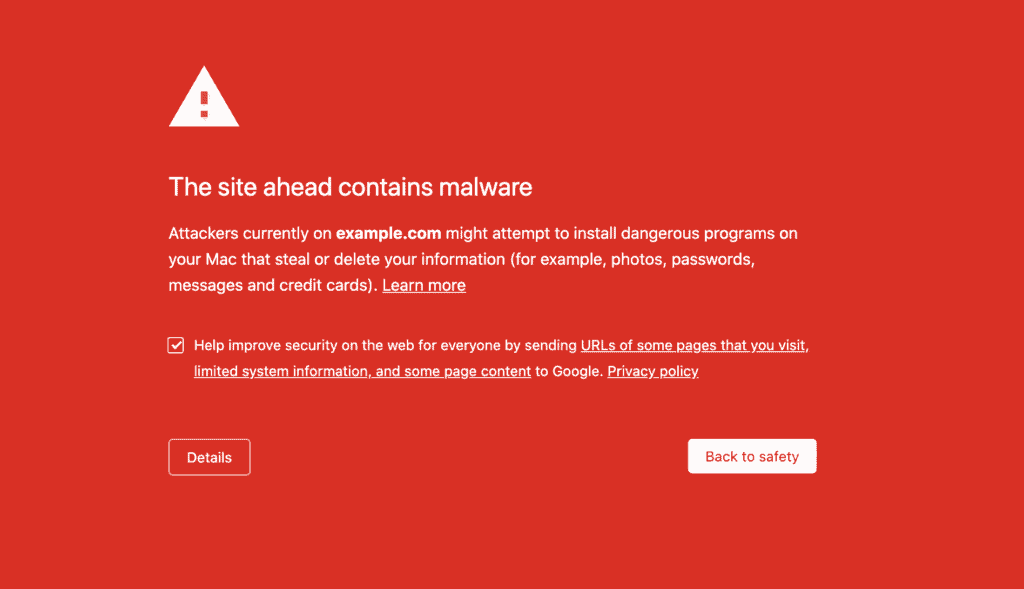
Google ตั้งค่าสถานะเว็บไซต์ที่มีมัลแวร์ และรายการนี้ถูกใช้โดยเครื่องมือค้นหาอื่นๆ รวมถึงบริษัทป้องกันไวรัส เพื่อจัดหมวดหมู่เว็บไซต์ที่ไม่ปลอดภัยในการเข้าชม Google เพิ่มเว็บไซต์มากกว่า 10,000 เว็บไซต์ในบัญชีดำทุกวันหากพบมัลแวร์หรือกิจกรรมที่น่าสงสัยในเว็บไซต์ของคุณ Google ใช้อัลกอริทึมที่พัฒนาขึ้นเพื่อตรวจหาเว็บไซต์ที่ไม่ปลอดภัยสำหรับผู้ใช้ ดังนั้นการขึ้นบัญชีดำจึงเป็นตัวบ่งชี้ที่ชัดเจนของการแฮ็ค
เปลี่ยนคำอธิบายเมตา
คำอธิบายเมตาของหน้าเว็บของคุณอาจมีการเปลี่ยนแปลงในเครื่องมือค้นหา เนื่องจากแฮ็กเกอร์มักจะใช้คุณสมบัติเว็บไซต์ของคุณเพื่อให้ได้อันดับ SEO ที่สูงขึ้นหรือเพิ่มยอดขายผ่านลิงค์พันธมิตร วิธีทั่วไปในการตรวจหาสิ่งนี้คือการตรวจสอบว่าคำอธิบายเมตาของคุณไม่เสียหายหรือถูกเปลี่ยนด้วยค่าขยะและอักขระภาษาญี่ปุ่นหรือไม่
โดยทั่วไป เมื่อเว็บไซต์ของคุณถูกแฮ็กและคุณคลิกที่ผลการค้นหาสำหรับเว็บไซต์ดังกล่าว ลิงก์จะนำคุณไปยังเว็บไซต์หรือหน้าอื่น แต่อาจแสดงหน้าว่างหรือข้อผิดพลาด สิ่งนี้เรียกว่าการปิดบังหน้าเว็บจริง ซึ่งแฮ็กเกอร์จะนำเสนอเนื้อหาที่แตกต่างกันให้กับผู้ใช้ที่แตกต่างกันสำหรับหน้าเว็บเดียวกัน หากคุณต้องการตรวจสอบการปิดบัง คุณสามารถทำได้โดยเพิ่ม URL ของไซต์ของคุณในเครื่องมือตรวจสอบ URL
จัดทำดัชนีหน้า
เมื่อคุณค้นหาเว็บไซต์ของคุณ ให้ตรวจสอบจำนวนหน้าที่มีการจัดทำดัชนีบน Google หากมีจำนวนมากกว่าจำนวนหน้าบนเว็บไซต์ของคุณ เป็นไปได้ว่ามัลแวร์กำลังสร้างดัชนีหน้าสแปมบนเว็บไซต์ของคุณ
ตรวจสอบเว็บไซต์ของคุณเพื่อหาสัญญาณของการแฮ็ค
เว็บไซต์ของคุณเป็นสถานที่ที่ดีในการระบุอาการของการถูกแฮ็ก แต่มีสองส่วนของเว็บไซต์ที่คุณต้องประเมินทีละส่วน ได้แก่ ส่วนหน้าและส่วนหลัง ส่วนหน้าของเว็บไซต์ของคุณคือสิ่งที่ผู้ใช้และผู้เยี่ยมชมโต้ตอบด้วย ซึ่งรวมถึงหน้าเว็บ การออกแบบ ธีม ฯลฯ ส่วนหลังของเว็บไซต์ของคุณคือไฟล์และฐานข้อมูลของเว็บไซต์ของคุณที่ทำให้เว็บไซต์ทำงานอยู่ นี่ไม่ใช่ส่วนที่ผู้ใช้สามารถโต้ตอบได้ แต่ก็สำคัญสำหรับเว็บไซต์ของคุณเช่นกัน อาการแฮ็กอาจปรากฏต่างกันในทั้งสองส่วนนี้
ส่วนหน้า
ส่วนที่มองเห็นได้ของเว็บไซต์ของคุณเป็นตำแหน่งที่ดีในการค้นหาการแฮ็ก หากคุณสังเกตเห็นป๊อปอัปที่ไม่ได้รับอนุญาตบนเว็บไซต์ของคุณหรือสังเกตเห็นว่าเว็บไซต์ของคุณเปลี่ยนเส้นทางไปยังหน้าสแปม นั่นเป็นหนึ่งในสัญญาณที่พบบ่อยที่สุดของการแฮ็ก แฮ็กเกอร์ใช้เทคนิคเหล่านี้เพื่อให้ผู้เข้าชมเข้ามาที่หน้าเว็บของตนมากขึ้น เพื่อให้พวกเขาได้รับตำแหน่งที่สูงขึ้นในเครื่องมือค้นหา
อีกทางหนึ่ง แฮ็กเกอร์สามารถเพิ่มหน้าฟิชชิงในเว็บไซต์ของคุณโดยขอให้ผู้คนให้ข้อมูลที่เป็นความลับ เช่น ข้อมูลบัตรเครดิต นี่อาจเป็นปัญหาร้ายแรงในแง่ของความไว้วางใจของลูกค้าตลอดจนปัญหาทางกฎหมาย ดังนั้นจึงเป็นการดีที่สุดที่จะทำการสแกนทันทีและนำหน้าฟิชชิงหรือสแปมออกจากเว็บไซต์ของคุณ
คุณอาจพบปัญหาส่วนหน้าหลายอย่างในเว็บไซต์ของคุณ ซึ่งอาจชี้ไปที่มัลแวร์:
- สแปมป๊อปอัป (มัลแวร์โฆษณา)
- หน้าฟิชชิง/สแปม
- เปลี่ยนเส้นทางไปยังไซต์สแปม
- การเปลี่ยนเส้นทางแบบคลาสสิก
- การเปลี่ยนเส้นทางลิงก์
- เปลี่ยนเส้นทางมือถือเท่านั้น
- เว็บไซต์เสีย
- หน้าจอสีขาวแห่งความตาย
แบ็กเอนด์
ในส่วนแบ็คเอนด์ของเว็บไซต์ของคุณ คุณอาจสังเกตเห็นการเปลี่ยนแปลงบางอย่าง แต่จะปรากฏแตกต่างออกไป หากคุณเห็นการเปลี่ยนแปลงที่ไม่คาดคิดในโพสต์หรือเพจที่คุณเคยเผยแพร่ในอดีต และสังเกตว่าไม่มีผู้ใช้ที่ได้รับอนุญาตรายใดทำการเปลี่ยนแปลงเหล่านี้ อาจเป็นสัญญาณของการแฮ็ก เช่นเดียวกับการปรากฏขึ้นอย่างกะทันหันของหน้าใหม่
ระวังสิ่งต่อไปนี้ที่ส่วนหลังของเว็บไซต์ของคุณ ซึ่งอาจเป็นอาการของมัลแวร์:
- รหัสแปลก ๆ ในไฟล์
- การเปลี่ยนแปลงที่ไม่คาดคิด
- กิจกรรมของผู้ใช้ที่ผิดปกติ
- การเพิ่มสิทธิพิเศษ
- ไฟล์เพิ่มเติมในรูท
- การเปลี่ยนแปลงในการตั้งค่า
- ปลั๊กอินปลอม
ค้นหาการสื่อสารล่าสุดจากโฮสต์เว็บของคุณ
โฮสต์เว็บของคุณยังสามารถแจ้งเตือนคุณถึงการแฮ็คหากคุณระวังอาการบางอย่าง หากโฮสต์เว็บของคุณส่งอีเมลถึงคุณเกี่ยวกับการใช้งานเซิร์ฟเวอร์มากเกินไปโดยที่คุณไม่ได้เปลี่ยนแปลงสิ่งใดที่อาจทำให้การใช้งานเพิ่มขึ้นอย่างฉับพลัน อาจเป็นข้อสันนิษฐานที่สมเหตุสมผลว่าสิ่งเหล่านี้คือผลกระทบของมัลแวร์
นอกจากนี้ หากโฮสต์เว็บของคุณตรวจพบว่าเว็บไซต์ของคุณไม่ปลอดภัย เว็บไซต์ของคุณจะออฟไลน์เพื่อรักษาความปลอดภัยให้กับเว็บไซต์อื่นๆ บนเซิร์ฟเวอร์ นี่อาจเป็นเหตุการณ์พลิกผันที่น่ากลัว เนื่องจากเว็บไซต์ของคุณจะหยุดทำงาน และ ไม่สามารถเข้าถึงได้ การล้างข้อมูลยังเป็นเรื่องยุ่งยากเมื่อคุณไม่สามารถเข้าถึงเว็บไซต์ของคุณได้ หากสิ่งนี้เกิดขึ้น แสดงว่าเว็บไซต์ของคุณถูกแฮ็กอย่างแน่นอน คุณสามารถอ่านคำแนะนำของเราเพื่อเรียนรู้เพิ่มเติมเกี่ยวกับสิ่งที่ต้องทำหากโฮสต์เว็บของคุณระงับไซต์ WordPress ของคุณ
ตรวจสอบ Google Analytics
การวิเคราะห์เว็บไซต์ของคุณยังจับอาการของการแฮ็กได้อีกด้วย คอนโซลการค้นหาของ Google ใช้อัลกอริทึมที่รวบรวมข้อมูลผ่านทุกเว็บไซต์ที่ส่งมาและตั้งค่าสถานะปัญหาด้านความปลอดภัยที่อาจเกิดขึ้น การวิเคราะห์เว็บไซต์ของคุณสามารถบอกคุณได้มากกว่าแค่การเข้าชมเว็บไซต์ของคุณ การเปลี่ยนแปลงอย่างกะทันหันของปัจจัยบางอย่างอาจเป็นสัญญาณของการแฮ็ก เมื่อตรวจสอบข้อมูลการวิเคราะห์ของคุณ ให้คอยสังเกตบางสิ่ง
- ปริมาณการเข้าชมที่พุ่งสูงขึ้นอย่างผิดปกติ: แม้ว่าการเข้าชมเว็บไซต์มักจะเป็นสิ่งที่ดี แต่ถ้าคุณสังเกตเห็นการพุ่งสูงขึ้นอย่างฉับพลัน โดยเฉพาะอย่างยิ่งที่มาจากบางประเทศที่ไม่ได้เป็นส่วนหนึ่งของกลุ่มเป้าหมายของคุณ อาจเป็นเพราะมัลแวร์บนเว็บไซต์ของคุณ
- การแปลงที่ลดลง: มัลแวร์สามารถทำให้ประสบการณ์ของผู้ใช้บนเว็บไซต์ของคุณยุ่งเหยิงได้ มันอาจเปลี่ยนเส้นทางการรับส่งข้อมูลไปยังไซต์สแปม ทำให้เว็บไซต์ของคุณเสียหาย หรือเปลี่ยนแปลงเนื้อหาในไซต์ของคุณ สิ่งนี้ส่งผลต่อการแปลงอย่างมาก แม้ว่า Conversion จะลดลงเล็กน้อยและเพิ่มขึ้นเล็กน้อยเป็นเรื่องปกติ แต่ถ้าคุณเห็นว่า Conversion ลดลงอย่างเห็นได้ชัด นี่อาจเป็นผลมาจากมัลแวร์
- อัตราตีกลับที่เพิ่มขึ้น: เช่นเดียวกับการแปลงที่ลดลง อัตราตีกลับที่เพิ่มขึ้นเป็นผลมาจากประสบการณ์ผู้ใช้ที่ผิดปกติซึ่งเกิดขึ้นเนื่องจากมัลแวร์ในเว็บไซต์ของคุณ ผู้เยี่ยมชมของคุณอาจเห็นโฆษณาจำนวนมาก ใช้เวลาในการโหลดนานขึ้น หรือแม้แต่ถูกเปลี่ยนเส้นทางตลอดเวลา ซึ่งนำไปสู่อัตราตีกลับที่สูงขึ้น
ประสิทธิภาพและประสบการณ์ผู้ใช้
คุณสามารถสังเกตเห็นอาการของการถูกแฮ็กที่มองเห็นได้มากที่สุดผ่านประสิทธิภาพเว็บไซต์ของคุณ แม้ว่าสิ่งเหล่านี้จะเป็นตัวบ่งชี้ที่ละเอียดที่สุดของการแฮ็ก แต่ก็สามารถช่วยให้คุณสังเกตเห็นรูปแบบและปัญหาที่อาจไม่มีใครสังเกตเห็นได้
ไซต์ทำงานช้า
เมื่อเว็บไซต์ของคุณถูกแฮ็ก แฮ็กเกอร์มักจะแทรกโค้ดหรือไฟล์ที่เป็นอันตรายเข้าไปในเว็บไซต์ของคุณ วิธีนี้จะเพิ่มข้อมูลเพิ่มเติมให้กับเซิร์ฟเวอร์เว็บไซต์ของคุณและทำให้ล้น ซึ่งอาจทำให้เว็บไซต์ของคุณโหลดช้ากว่าเดิม หากคุณสังเกตว่าเวลาในการโหลดเว็บไซต์ของคุณสูงกว่าที่เคยเป็นมาก ให้สแกนเพื่อให้แน่ใจว่าเว็บไซต์ของคุณปลอดภัย
ไซต์ไม่สามารถเข้าถึงได้
หากผู้ใช้ไม่สามารถเข้าถึงเว็บไซต์ของคุณได้ อาจเป็นสัญญาณของการโจมตี DoS การโจมตีประเภทนี้ดำเนินการโดยแฮ็กเกอร์เพื่อพยายามครอบงำเซิร์ฟเวอร์เว็บไซต์ของคุณและทำให้ผู้ใช้ไม่สามารถเข้าถึงเว็บไซต์ของคุณได้ การโจมตีเหล่านี้มักดำเนินการเพื่อให้ได้มาซึ่งทรัพยากรหรือค่าไถ่
ทรัพยากรเซิร์ฟเวอร์ถูกใช้หมดแล้ว
เมื่อเซิร์ฟเวอร์เว็บไซต์ของคุณเต็มไปด้วยมัลแวร์หรือคำขออย่างต่อเนื่อง ทรัพยากรเซิร์ฟเวอร์ของคุณจะถูกใช้โดยมัลแวร์ที่แทรกเข้ามา แม้ว่าสิ่งนี้อาจดูเหมือนไม่สะดวก แต่โฮสต์เว็บสามารถเรียกเก็บเงินจากคุณสำหรับทรัพยากรเพิ่มเติมที่ใช้ไปเนื่องจากการแฮ็ก นอกจากนี้ เมื่อทรัพยากรของเซิร์ฟเวอร์ถูกใช้จนหมดเนื่องจากมัลแวร์ ผู้ใช้จริงจะไม่สามารถเข้าชมหรือโต้ตอบกับไซต์ได้
ผู้ใช้ไม่สามารถเข้าสู่เว็บไซต์ของคุณ
หากผู้ใช้ของคุณบ่นว่าไม่สามารถเข้าถึงบางส่วนของเว็บไซต์หรือไม่สามารถเข้าสู่ระบบได้ นี่อาจเป็นอาการของการถูกแฮ็ก แฮ็กเกอร์ยังสามารถเลือกที่จะปิดบางส่วนของเว็บไซต์เพื่อจำกัดการเข้าถึงและสร้างความเสียหายสูงสุด
นักท่องเที่ยวบ่นเห็นอาการ
เช่นเดียวกับที่เรากล่าวไว้ก่อนหน้านี้ แฮ็กเกอร์ไม่ต้องการให้ผู้ดูแลเว็บสังเกตเห็นอาการของการแฮ็ก ดังนั้นพวกเขาสามารถใช้มาตรการเช่นการปิดบังเพื่อซ่อนมัลแวร์และอาการของมันจากคุณ อย่างไรก็ตาม ผู้เข้าชมเว็บไซต์ของคุณจะยังสามารถสังเกตเห็นอาการเหล่านี้ได้ ให้ความสนใจกับข้อเสนอแนะหรือข้อร้องเรียนใด ๆ ที่อาจเข้ามาเกี่ยวกับอาการดังกล่าวข้างต้น เพราะแม้ว่าคุณจะมองไม่เห็นก็ตาม ข้อร้องเรียนเหล่านี้อาจบ่งบอกถึงการถูกแฮ็คได้
อาการของเว็บไซต์ที่ถูกแฮ็กจะแตกต่างกันไปตามประเภทของการโจมตี มัลแวร์ และเทคนิค วิธีที่ดีที่สุดในการปกป้องเว็บไซต์ของคุณคือการดำเนินการเชิงรุกและลงทุนในโซลูชันการรักษาความปลอดภัย เช่น MalCare ซึ่งไม่เพียงแค่สแกนเว็บไซต์ของคุณเท่านั้น แต่ยังป้องกันการโจมตีเชิงรุกด้วยไฟร์วอลล์อัจฉริยะ
วิธีตรวจสอบว่าเว็บไซต์ของฉันถูกแฮ็กหรือไม่
หากเหตุการณ์เลวร้ายที่สุดเกิดขึ้น และไซต์ของคุณถูกแฮ็ก คุณจะบอกได้อย่างไร การรอจนกระทั่งอาการสำคัญปรากฏขึ้นนั้นเป็นอันตรายอย่างมาก และอาจทำให้ข้อมูลสูญหายหรือแย่กว่านั้น น่าเสียดายที่การแฮ็กไม่ชัดเจนทั้งหมด แม้ว่าผู้ก่อกวนบางรายจะเปลี่ยนแปลงส่วนต่างๆ ของเว็บไซต์ของคุณอย่างเห็นได้ชัด คนอื่นๆ จะชอบเก็บรายละเอียดต่ำๆ และใช้ไซต์ของคุณเพื่อหาประโยชน์จากผู้เยี่ยมชมและทรัพยากรของคุณ
ยิ่งเว็บไซต์ของคุณถูกแฮ็กนานเท่าไหร่ ก็ยิ่งสร้างความเสียหายได้มากขึ้นเท่านั้น อย่างไรก็ตาม เป็นไปได้ที่จะใช้มาตรการเชิงรุกเพื่อตรวจจับการแฮ็กในระยะแรกสุด ผู้เข้าชมของคุณจะปลอดภัยและความเสียหายต่อเว็บไซต์ของคุณจะน้อยที่สุด ต่อไปนี้คือวิธีการตรวจจับการแฮ็กก่อนที่จะกลายเป็นปัญหา
ยืนยันด้วยโปรแกรมสแกนมัลแวร์
การติดมัลแวร์มักจะซ่อนอยู่ในโค้ด หากคุณไม่ชอบอ่านโค้ดเว็บไซต์ของคุณเป็นประจำ คุณจะต้องใช้โปรแกรมสแกนมัลแวร์เพื่อตรวจหามัลแวร์นี้ สแกนเนอร์จะตรวจสอบโค้ดของเว็บไซต์ของคุณเพื่อหามัลแวร์ และแจ้งให้คุณทราบในกรณีที่ตรวจพบ มีโปรแกรมสแกนมัลแวร์หลายประเภทในท้องตลาด ซึ่งแต่ละประเภทมีจุดประสงค์ที่แตกต่างกัน
สแกนด้วยโปรแกรมสแกนมัลแวร์ระดับลึก
โปรแกรมสแกนมัลแวร์ที่ครอบคลุม เช่น MalCare เป็นวิธีที่มีประสิทธิภาพมากที่สุดในการตรวจหามัลแวร์ที่ซ่อนอยู่ในเว็บไซต์ของคุณ ณ ตอนนี้ มีโปรแกรมสแกนมัลแวร์เชิงลึกเพียงสองตัวที่อยู่ในหมวดหมู่นี้ – MalCare และ Wordfence
โปรแกรมสแกนมัลแวร์เหล่านี้ได้รับการออกแบบโดยผู้เชี่ยวชาญที่มีความเข้าใจอย่างลึกซึ้งเกี่ยวกับ WordPress และวิธีตรวจหามัลแวร์ที่ซ่อนอยู่ โดยเฉพาะอย่างยิ่ง MalCare ใช้อัลกอริธึมอัจฉริยะที่ไม่อาศัยเพียงลายเซ็น ซึ่งทำให้มีประสิทธิภาพมากในการระบุมัลแวร์
หากคุณสงสัยว่าโดนแฮ็ก ให้สแกนเว็บไซต์ของคุณด้วย MalCare ฟรี แล้วโปรแกรมจะตรวจพบว่าเว็บไซต์ของคุณมีมัลแวร์หรือไม่
สิ่งที่คุณต้องทำคือติดตั้ง MalCare บนไซต์ WordPress ของคุณ รอให้สแกนเนอร์ MalCare ทำการซิงค์เว็บไซต์ให้เสร็จสิ้น และสแกนเว็บไซต์ของคุณฟรี
สแกนด้วยเครื่องสแกนมัลแวร์ส่วนหน้า
แฮกเกอร์พยายามซ่อนมัลแวร์จากคุณให้นานที่สุด อย่างไรก็ตาม มัลแวร์บางประเภท เช่น การแฮ็กการเปลี่ยนเส้นทาง การแฮ็กยา การแฮ็กคำหลักภาษาญี่ปุ่น ฯลฯ จะเปลี่ยนรหัส HTML ที่สร้างโดยเว็บไซต์ สิ่งเหล่านี้สามารถตรวจพบได้โดยเครื่องสแกนพื้นผิว เช่น Sucuri sitecheck
เครื่องสแกนพื้นผิวหรือเครื่องสแกนส่วนหน้าจะตรวจสอบส่วนที่มองเห็นได้ของเว็บไซต์ และมองหารูปแบบหรือคำหลักที่มักมาพร้อมกับมัลแวร์ แม้ว่าเครื่องมือสแกนเหล่านี้จะเป็นเครื่องมือที่ดีในการระบุการแฮ็กบางอย่าง หรือเป็นบรรทัดแรกของการวินิจฉัย แต่ก็ไม่ครอบคลุมเพียงพอที่จะช่วยคุณยืนยันขอบเขตทั้งหมดของมัลแวร์บนเว็บไซต์ของคุณ
สแกนด้วยปลั๊กอินตรวจจับการเปลี่ยนแปลงไฟล์
มัลแวร์สามารถซ่อนที่ใดก็ได้บนเว็บไซต์ของคุณ ไม่ว่าจะเป็นไฟล์หรือฐานข้อมูล เมื่อมัลแวร์ติดส่วนใดส่วนหนึ่งของเว็บไซต์ของคุณ มัลแวร์จะทำการเปลี่ยนแปลงไฟล์ สามารถติดตามการเปลี่ยนแปลงเหล่านี้เพื่อตรวจจับมัลแวร์บนเว็บไซต์ของคุณได้
มีปลั๊กอินการตรวจจับการเปลี่ยนแปลงไฟล์บางตัวที่เปรียบเทียบไฟล์บนเว็บไซต์ของคุณกับไฟล์ในที่เก็บ WordPress และแจ้งเตือนผู้ดูแลเว็บไซต์หากมีการเปลี่ยนแปลงใดๆ กับไฟล์ แม้ว่าวิธีนี้จะค่อนข้างง่าย แต่ก็ไม่ได้ผลมากนัก
การเปลี่ยนแปลงในไฟล์อาจเป็นผลมาจากการปรับแต่ง และการแจ้งเตือนอาจส่งเสียงดังหากคุณมีการปรับแต่งหลายอย่างในไซต์ของคุณ ยิ่งไปกว่านั้น เนื่องจากปลั๊กอินเหล่านี้เปรียบเทียบไฟล์กับไฟล์ในที่เก็บ WordPress จึงใช้งานปลั๊กอินและธีมส่วนตัวไม่ได้ผลโดยสิ้นเชิง
สแกนด้วยเครื่องสแกนระดับเซิร์ฟเวอร์ทั่วไป
สแกนเนอร์ระดับเซิร์ฟเวอร์ทั่วไปมักใช้โดยโฮสต์เว็บ โฮสต์เว็บจำนวนมากสแกนเซิร์ฟเวอร์ทั้งหมดโดยใช้โปรแกรมสแกนมัลแวร์ เช่น Maldet, ClamAV และ IMUNIFYAV เครื่องสแกนเหล่านี้ใช้รายการลายเซ็นเพื่อตรวจหามัลแวร์ แม้ว่าสิ่งนี้จะช่วยให้พวกเขาตรวจจับมัลแวร์ที่อยู่ในรายการได้ แต่มัลแวร์ไม่สามารถเชื่อถือได้ว่าสามารถคาดเดาได้
โปรแกรมสแกนเหล่านี้มักจะพลาดมัลแวร์รุ่นใหม่หรือมัลแวร์ที่ซ่อนตัวและซับซ้อน ดังนั้นการจับคู่ลายเซ็นจึงไม่เหมาะกับมัลแวร์ส่วนใหญ่
สแกนเว็บไซต์ของคุณด้วยตนเอง
การสแกนไซต์ WordPress ของคุณเพื่อหาแฮ็กด้วยตนเองนั้นเป็นไปได้ แต่เราไม่แนะนำ มีโค้ดจำนวนมากที่ต้องแยกวิเคราะห์ มีขอบเขตมากเกินไปสำหรับข้อผิดพลาดของมนุษย์ แม้แต่ผู้เชี่ยวชาญก็ใช้เครื่องมือเพื่อช่วยสแกนและล้างมัลแวร์ในไซต์ที่ถูกแฮ็ก แต่ในกรณีที่คุณต้องการสแกนเว็บไซต์ของคุณด้วยตนเอง นี่คือวิธีที่คุณสามารถทำได้
การสแกนเว็บไซต์ของคุณเกี่ยวข้องกับการดูโค้ดทุกบรรทัดบนเว็บไซต์ของคุณ และระบุมัลแวร์ในกองโตของโค้ด นี่เป็นคำสั่งที่สูงสำหรับทุกคน แต่มีวิธีที่คุณสามารถลดความซับซ้อนของกระบวนการได้ เริ่มต้นด้วยการดูไฟล์ที่แก้ไขล่าสุดใน File Manager เพื่อดูว่าคุณสามารถค้นหาไฟล์ใดๆ ที่คุณไม่ได้แก้ไขหรือไม่ หากมีการแก้ไขไฟล์โดยที่คุณไม่ทราบ อาจเป็นเพราะไฟล์เหล่านั้นมีมัลแวร์
หมายเหตุ: วิธีนี้ไม่สามารถป้องกันความผิดพลาดได้ เนื่องจากแฮ็กเกอร์สามารถเปลี่ยนการประทับเวลาบนไฟล์เพื่อป้องกันไม่ให้คุณค้นหามัลแวร์ได้นานที่สุด
ยืนยันด้วยคำเตือนของ Google
Google ต้องการปกป้องผู้ใช้เครื่องมือค้นหา ดังนั้นหากพบเว็บไซต์ที่มีเนื้อหาที่เป็นอันตราย มัลแวร์ หรือรหัสที่เป็นอันตราย Google จะเตือนผู้ใช้ไม่ให้เข้าชมเว็บไซต์ หากคุณพบคำเตือนใด ๆ ด้านล่าง คุณสามารถมั่นใจได้ว่ามีการแฮ็กในเว็บไซต์ของคุณ
Google Search Console / อีเมล
หากคุณไม่มีบัญชี Google Search Console คุณควรตั้งค่าสำหรับเว็บไซต์ของคุณ หากต้องการค้นหาปัญหาด้านความปลอดภัยใน Google Search Console ให้ลงชื่อเข้าใช้บัญชีของคุณ แล้วไปที่แท็บปัญหาด้านความปลอดภัยทางด้านซ้าย หากเว็บไซต์ของคุณถูกแฮ็ก มัลแวร์จะแสดงบนคอนโซลการค้นหาของคุณที่นี่
Search Console ให้ข้อมูลเชิงลึกแก่คุณว่าเครื่องมือค้นหาของ Google ตีความเว็บไซต์ของคุณอย่างไร บ็อตของ Google รวบรวมข้อมูลเว็บไซต์ของคุณเพื่อสร้างดัชนี ในขณะที่ทำเช่นนั้น หากพวกเขาพบมัลแวร์ในเว็บไซต์ของคุณ พวกเขาจะส่งการแจ้งเตือนทางอีเมลถึงคุณเพื่อแจ้งให้คุณทราบเกี่ยวกับไฟล์ที่ติดไวรัสบนเว็บไซต์ของคุณ
โฆษณา Google
หากคุณแสดงโฆษณาบน Google คุณควรทราบว่า Google ตรวจสอบโฆษณาที่นำผู้เข้าชมไปยังไซต์ที่ถูกแฮ็กเป็นประจำ หาก Google สงสัยว่าเว็บไซต์ของคุณมีเนื้อหาที่เป็นอันตราย มัลแวร์ หรือมีหน้าที่รับผิดชอบในการเผยแพร่ เว็บไซต์อาจระงับบัญชีโฆษณาของคุณเพื่อปกป้องผู้ใช้ หากบัญชีโฆษณาของคุณถูกระงับ คุณจะได้รับอีเมลจาก Google โดยอธิบายเหตุผล โอกาสที่ไซต์ของคุณจะถูกแฮ็ก

ตรวจสอบบันทึกกิจกรรม
บันทึกกิจกรรมคือรายการการดำเนินการบนเว็บไซต์ของคุณ เป็นสถานที่ที่ดีในการยืนยันข้อสงสัยเกี่ยวกับการแฮ็คในเว็บไซต์ของคุณ นี่ไม่ใช่ส่วนหนึ่งของ WordPress หลัก ดังนั้นคุณอาจยังไม่ได้ตั้งค่าบันทึกกิจกรรมบนเว็บไซต์ของคุณ คุณสามารถตั้งค่าบันทึกกิจกรรมผ่านการจัดการ WordPress หรือปลั๊กอินความปลอดภัย หรือปลั๊กอินบันทึกเฉพาะ
ในการยืนยันการแฮ็กผ่านบันทึกกิจกรรม คุณต้องมองหาการเปลี่ยนแปลงบางอย่างที่อาจเกิดขึ้นในเว็บไซต์ของคุณ
- การเพิ่มระดับสิทธิ์ของผู้ใช้: หากผู้ใช้บางคนในเว็บไซต์ของคุณจู่ๆ มีสิทธิ์ของผู้ดูแลระบบที่คุณไม่ได้อนุญาต อาจเป็นเพราะมัลแวร์ แฮ็กเกอร์มักจะใช้สิทธิ์ของผู้ใช้เพื่อเข้าถึงเว็บไซต์ของผู้ดูแลระบบ
- บัญชีผู้ดูแลระบบที่ไม่รู้จัก: หากคุณสังเกตเห็นบัญชีผู้ดูแลระบบที่ไม่ได้รับอนุญาตเพิ่มเติมในไซต์ของคุณ แสดงว่าเป็นสัญญาณของมัลแวร์
- การเปลี่ยนแปลงที่ไม่คาดคิดในหน้าและโพสต์: แฮ็กเกอร์มักจะเปลี่ยนเนื้อหาของเว็บไซต์เพื่อติดตามการจัดอันดับ SEO หรือนำผู้เข้าชมไปยังเนื้อหาที่ผิดกฎหมายในทางที่ผิด หากคุณสังเกตเห็นการเปลี่ยนแปลงที่ไม่คาดคิดในเพจหรือโพสต์ของคุณ เว็บไซต์ของคุณอาจถูกแฮ็ก
การตรวจสอบช่องโหว่
ช่องโหว่ในเว็บไซต์ของคุณคือช่องว่างในโค้ดที่ทำให้แฮ็กเกอร์เข้าถึงหรือแทรกโค้ดที่เป็นอันตรายลงในเว็บไซต์ของคุณได้ ช่องโหว่เป็นข้อผิดพลาดที่เกิดขึ้นโดยไม่ได้ตั้งใจซึ่งหลีกเลี่ยงไม่ได้ เนื่องจากไม่มีรหัสใดที่สมบูรณ์แบบ อย่างไรก็ตาม หากคุณสังเกตเห็นอาการใด ๆ ที่เรากล่าวถึงก่อนหน้านี้ในบทความ การตรวจสอบช่องโหว่ของธีมและปลั๊กอินของคุณอาจยืนยันข้อสงสัยของคุณได้
เมื่อนักวิจัยด้านความปลอดภัยค้นพบช่องโหว่ นักพัฒนาจะได้รับแจ้ง จากนั้นนักพัฒนาจะปล่อยแพตช์สำหรับแพตช์นั้น และรายละเอียดของช่องโหว่จะถูกเปิดเผยต่อสาธารณะ นี่คือเวลาที่แฮ็กเกอร์พยายามใช้ประโยชน์สูงสุดก่อนที่ผู้ดูแลเว็บไซต์จะอัปเดตปลั๊กอินและธีมของตน
หากคุณสงสัยว่ามีการแฮ็ก ให้ดูว่าธีมหรือปลั๊กอินที่คุณใช้เพิ่งประกาศช่องโหว่หรือแพตช์สำหรับช่องโหว่นั้นหรือไม่ ถ้าใช่ คุณต้องอัปเดตส่วนขยายของคุณทันทีและทำความสะอาดเว็บไซต์ของคุณ
ตรวจสอบปลั๊กอินปลอม
บางครั้งมัลแวร์อาจแฝงตัวเป็นปลั๊กอินบนเว็บไซต์ของคุณ แม้ว่าคุณอาจไม่ได้ติดตั้งไว้ แต่ผู้ดูแลเว็บไซต์จำนวนมากไม่ได้ตรวจสอบปลั๊กอินบนเว็บไซต์ของตนเสมอไป ปลั๊กอินปลอมเหล่านี้สามารถซ่อนได้เป็นเวลานานและสร้างความหายนะให้กับไซต์ของคุณจนกว่าคุณจะสังเกตเห็น
มัลแวร์ประเภทนี้ปลอมแปลงเป็นโฟลเดอร์ปลั๊กอินและพกพาไฟล์เพียงหนึ่งหรือสองไฟล์เท่านั้น วิธีที่ดีในการตรวจสอบว่าปลั๊กอินทั้งหมดบนเว็บไซต์ของคุณปลอดภัยหรือไม่คือการตรวจสอบว่ามีอยู่ในที่เก็บ WordPress หรือไม่ ถ้าไม่ใช่ แสดงว่าเป็นของปลอมหรือของปลอม
วิธีแก้ไขเว็บไซต์ที่ถูกแฮ็ก
ตอนนี้คุณทราบแน่ชัดแล้วว่าเว็บไซต์ของคุณถูกแฮ็กหรือไม่ คุณมีความชัดเจนมากขึ้นเกี่ยวกับสิ่งที่ต้องทำต่อไป ไม่ต้องกังวล คุณได้ก้าวนำหน้าความไม่แน่นอนและความเครียดในการค้นหาว่ามีอะไรผิดปกติกับเว็บไซต์ของคุณแล้ว ตอนนี้สิ่งเดียวที่ต้องทำคือทำความสะอาด
เราได้ทำความสะอาดเว็บไซต์ที่ถูกแฮ็กหลายพันแห่งซึ่งมีตั้งแต่การติดไวรัสเล็กน้อยไปจนถึงการแฮ็กที่ทำให้ผู้ดูแลระบบตั้งคำถามทุกอย่าง ดังนั้นเมื่อเราบอกคุณว่าคุณสามารถกู้คืนเว็บไซต์ที่ถูกแฮ็กได้ โปรดวางใจเรา มีสามวิธีที่คุณสามารถล้างไซต์ที่ถูกแฮ็ก ซึ่งเราจะพูดถึงในรายละเอียด
ทำความสะอาดด้วยปลั๊กอินความปลอดภัย
วิธีที่ง่ายและปลอดภัยที่สุดในการทำความสะอาดไซต์ที่ถูกแฮ็กคือการใช้ปลั๊กอินความปลอดภัย เราขอแนะนำให้คุณใช้ MalCare เพื่อทำความสะอาดเว็บไซต์ของคุณ เนื่องจากเป็นโปรแกรมที่ละเอียด มีประสิทธิภาพ และรวดเร็ว และเมื่อพูดถึงมัลแวร์ คุณคงไม่อยากทิ้งร่องรอยใดๆ ไว้เบื้องหลังหรือใช้เวลานานจนการแฮกแย่ลงไปอีก
ในการทำความสะอาดเว็บไซต์ของคุณด้วย MalCare คุณต้องทำตามขั้นตอนเหล่านี้:
- ติดตั้ง MalCare บนเว็บไซต์ของคุณ (หากคุณสูญเสียการเข้าถึงเว็บไซต์ของคุณ ติดต่อเรา แล้วเราจะแนะนำคุณตลอดการเข้าถึงเว็บไซต์ของคุณ)
- ซิงค์เว็บไซต์ของคุณกับเซิร์ฟเวอร์ MalCare
- สแกนเว็บไซต์ของคุณจากแดชบอร์ด MalCare
- เมื่อปลั๊กอินตรวจพบมัลแวร์ ให้อัปเกรดบัญชีของคุณ
- คลิกที่ปุ่ม 'ล้างอัตโนมัติ' และดูว่า MalCare ทำความสะอาดเว็บไซต์ของคุณ
มันเป็นเรื่องง่ายจริงๆ MalCare ทำความสะอาดเว็บไซต์ของคุณด้วยการคลิกปุ่มเพียงครั้งเดียว และคุณไม่ต้องกังวลกับเทคนิคหรือการทำความสะอาดที่น่าเบื่ออีกต่อไป หากมัลแวร์มีความซับซ้อนเกินไปหรือระบบล้างข้อมูลอัตโนมัติไม่ผ่านด้วยเหตุผลใดก็ตาม ทีมวิศวกรด้านความปลอดภัยของเราจะดูแลการล้างข้อมูลให้โดยไม่มีค่าใช้จ่ายเพิ่มเติม
จ้างผู้เชี่ยวชาญ
อีกวิธีในการทำความสะอาดเว็บไซต์ของคุณคือการว่าจ้างผู้เชี่ยวชาญด้านความปลอดภัยจากภายนอกทั้งหมด ผู้เชี่ยวชาญด้านความปลอดภัยจะตรวจสอบเว็บไซต์ของคุณทั้งหมดและมองหามัลแวร์ ช่องโหว่ และแบ็คดอร์เพื่อหาสาเหตุของการแฮ็ก จากนั้นจึงทำความสะอาดให้คุณ
ในกรณีที่คุณสูญเสียการเข้าถึงเว็บไซต์ของคุณ ผู้เชี่ยวชาญด้านความปลอดภัยสามารถช่วยคุณเข้าถึงอีกครั้งผ่านโฮสต์เว็บของคุณหรือใช้ SFTP เพื่อล้างเว็บไซต์ของคุณ อย่างไรก็ตาม โปรดจำไว้ว่าผู้เชี่ยวชาญด้านความปลอดภัยนั้นไม่ได้ถูกหรือเร็วเสมอไป
แต่มีวิธีแก้ปัญหาที่ง่ายกว่า MalCare เสนอบริการกำจัดมัลแวร์ฉุกเฉินภายในแผนการสมัครสมาชิกของคุณ หากคุณต้องการผู้เชี่ยวชาญที่จะแนะนำคุณตลอดการเข้าถึงและทำความสะอาดเว็บไซต์ของคุณ
ทำความสะอาดเว็บไซต์ของคุณด้วยตนเอง
คุณยังสามารถทำความสะอาดเว็บไซต์ของคุณได้ด้วยตนเอง แต่เราไม่แนะนำให้ดำเนินการนี้โดยเด็ดขาด การทำความสะอาดด้วยตนเองใช้เวลานาน เสี่ยง และไม่มีประสิทธิภาพ โดยเฉพาะอย่างยิ่งหากคุณมีไซต์ขนาดใหญ่ การค้นหามัลแวร์ในโค้ดแต่ละบรรทัดอาจกลายเป็นงานที่ไม่สิ้นสุด แม้แต่ผู้เชี่ยวชาญด้านความปลอดภัยยังต้องพึ่งพาเครื่องมือในการตรวจจับและล้างมัลแวร์ เพราะมิฉะนั้นก็มีโอกาสเกิดข้อผิดพลาดจากมนุษย์ได้เสมอ
อย่างไรก็ตาม หากคุณยังต้องการทำความสะอาดเว็บไซต์ของคุณด้วยตนเอง นี่คือวิธีที่คุณสามารถทำได้ ก่อนที่เราจะเข้าสู่กระบวนการจริง ตรวจสอบให้แน่ใจว่าคุณมีสิทธิ์เข้าถึงบัญชีของคุณ ถ้าไม่ ให้ติดต่อโฮสต์เว็บของคุณและขอให้พวกเขาเพิ่มที่อยู่ IP ของคุณในรายการที่อนุญาตพิเศษเพื่อจุดประสงค์ในการล้างข้อมูล
1. สำรองเว็บไซต์ของคุณ
ก่อนที่คุณจะเริ่มทำความสะอาดเว็บไซต์ที่ถูกแฮ็ก สิ่งสำคัญคือต้องทำการสำรองข้อมูลเว็บไซต์ของคุณ แม้ว่าจะถูกแฮ็ก แต่ก็ยังเป็นเว็บไซต์ที่ใช้งานได้ และในกรณีที่เกิดข้อผิดพลาดในกระบวนการล้างข้อมูล อย่างน้อยคุณก็สามารถเปลี่ยนกลับเป็นเว็บไซต์เวอร์ชันนี้ได้ แทนที่จะสูญเสียเว็บไซต์ไปโดยสิ้นเชิง
2. รับการติดตั้งใหม่ทั้งหมด
ดาวน์โหลดไฟล์ทั้งหมดบนเว็บไซต์ของคุณจากพื้นที่เก็บข้อมูล WordPress เพื่อรับการติดตั้งใหม่ทั้งหมดของไฟล์ รวมถึงคอร์ WordPress ธีม และปลั๊กอิน ตรวจสอบให้แน่ใจว่าคุณได้รับเวอร์ชันเหล่านี้เหมือนกับบนเว็บไซต์ของคุณ คุณสามารถค้นหาเวอร์ชันเก่าได้ในไฟล์เก็บถาวรของที่เก็บ
3. ติดตั้ง WordPress core ใหม่
ขั้นตอนแรกในการทำความสะอาดเว็บไซต์ของคุณคือการติดตั้งไฟล์ WordPress หลักใหม่ ในการทำเช่นนี้ คุณสามารถแทนที่โฟลเดอร์ 'wp-admin' และ 'wp-includes' ได้โดยตรงเนื่องจากไม่มีเนื้อหาใดๆ โปรดระวังว่าคุณแทนที่ไฟล์เหล่านี้ด้วยเวอร์ชันเดียวกันกับเว็บไซต์ดั้งเดิมของคุณ
ตอนนี้คุณมีไฟล์สะอาดแล้ว คุณต้องเปรียบเทียบไฟล์เหล่านั้นกับไฟล์บนเว็บไซต์ของคุณ ความแตกต่างใดๆ ในโค้ดอาจเป็นสัญญาณบ่งชี้ถึงมัลแวร์ แต่เนื่องจากคุณจะต้องเปรียบเทียบไฟล์ขนาดใหญ่ การใช้เครื่องมือออนไลน์เช่น Diffchecker เพื่อเปรียบเทียบโค้ดจะช่วยได้
สถานที่ที่ดีในการเริ่มมองหามัลแวร์ เช่น มัลแวร์ wp-vcd.php, ไวรัส favicon.ico คือโฟลเดอร์ต่อไปนี้:
- index.php
- wp-config.php
- wp-settings.php
- wp-load.php
- .htaccess
เปรียบเทียบไฟล์เหล่านี้กับไฟล์ที่ดาวน์โหลดมาใหม่ และดูว่าคุณสังเกตเห็นความแตกต่างหรือไม่ อย่างไรก็ตาม เว้นแต่คุณจะแน่ใจว่าไฟล์นี้ใช้ทำอะไร การลบไฟล์สำคัญอาจทำให้เว็บไซต์ของคุณเสียหายได้ ดังนั้น แนวทางปฏิบัติที่ดีกว่าคือการใช้ปลั๊กอินความปลอดภัย ซึ่งพัฒนาโดยผู้เชี่ยวชาญหลังจากการวิจัยอย่างครอบคลุม
หมายเหตุ: ไม่จำเป็นต้องมีความแตกต่างในไฟล์ทั้งหมดเสมอไป โดยธรรมชาติ WordPress สามารถปรับแต่งได้ และไฟล์ใหม่จะไม่มีโค้ดที่ทำเครื่องหมายการปรับแต่งบนเว็บไซต์ของคุณ
4. ล้างไฟล์ธีมและปลั๊กอิน
เมื่อคุณทำไฟล์หลักของ WordPress เสร็จแล้ว คุณต้องตรวจสอบธีมและปลั๊กอินของคุณ คุณสามารถค้นหาสิ่งเหล่านี้ได้ในโฟลเดอร์ 'wp-contents' เปรียบเทียบไฟล์เหล่านี้กับไฟล์ที่ดาวน์โหลดมาใหม่ และดูว่าคุณสามารถตรวจพบสิ่งที่น่าสงสัยได้หรือไม่ อย่าลบสิ่งใดเว้นแต่คุณจะแน่ใจว่าเป็นมัลแวร์ เนื่องจากการปรับแต่งมักจะแสดงเป็นรหัสพิเศษ
หมายเหตุ: ห้ามใช้ธีมหรือปลั๊กอินที่เป็นโมฆะในทุกกรณี พวกเขาเต็มไปด้วยแบ็คดอร์และเป็นหนึ่งในสาเหตุใหญ่ของการติดมัลแวร์
5. ทำความสะอาดฐานข้อมูล
การล้างตารางฐานข้อมูลนั้นยุ่งยากกว่าการล้างไฟล์อื่นๆ ตารางเหล่านี้มีหน้าที่ในการทำงานของไซต์ของคุณ ดังนั้นการลบสิ่งที่ไม่ถูกต้องอาจทำให้เว็บไซต์ของคุณเสียหายได้ ตรวจสอบแต่ละตารางทีละรายการและพยายามค้นหารหัสที่น่าสงสัย ในการลบมัลแวร์ออกจากตารางฐานข้อมูล คุณจะต้องลงชื่อเข้าใช้แผงควบคุมฐานข้อมูลของคุณ
ตาราง 'wp_options' และ 'wp_posts' เป็นจุดเริ่มต้นที่ดี หากคุณพบมัลแวร์ คุณต้องเปิดตารางและลบออกด้วยตนเอง เมื่อเสร็จแล้ว ให้ตรวจสอบว่าเว็บไซต์ของคุณทำงานได้ดีหรือไม่
6. ถอดแบ็คดอร์ออก
มัลแวร์ในเว็บไซต์ของคุณไม่ใช่ปัญหาของตัวมันเอง แต่เป็นผลมาจากช่องว่างในการรักษาความปลอดภัยเว็บไซต์ของคุณ เว็บไซต์ถูกแฮ็กเนื่องจากแฮ็กเกอร์สามารถแทรกโค้ดที่เป็นอันตรายลงในเว็บไซต์ของคุณผ่านทางแบ็คดอร์
แบ็คดอร์เหล่านี้อาจเป็นผลมาจากการติดไวรัสครั้งก่อนหรือไฟล์ที่ไม่มีค่าบนเว็บไซต์ของคุณ ไม่ว่าในกรณีใด หากคุณมีแบ็คดอร์บนเว็บไซต์ของคุณ เว็บไซต์ของคุณก็มีแนวโน้มที่จะติดไวรัสอีกครั้งในเวลาไม่นาน ดังนั้น เพื่อให้เว็บไซต์ของคุณสะอาดหมดจด คุณต้องลบแบ็คดอร์ทั้งหมด
คุณสามารถค้นหาแบ็คดอร์ได้โดยใช้คีย์เวิร์ดรหัสทั่วไป เช่น:
- อีวาล
- base64_decode
- gzinflate
- preg_replace
- str_rot13
การลบแบ็คดอร์เหล่านี้จะช่วยรักษาความปลอดภัยให้เว็บไซต์ของคุณจากการติดไวรัสอีกครั้งในอนาคต
หมายเหตุ: คีย์เวิร์ดเหล่านี้มักพบในแบ็คดอร์ แต่สามารถใช้อย่างถูกต้องในบางธีมและปลั๊กอิน
7. อัพโหลดไฟล์ใหม่ทั้งหมด
เมื่อคุณได้ล้างมัลแวร์บนไซต์ของคุณแล้ว คุณต้องแทนที่ไฟล์และฐานข้อมูลที่มีอยู่ด้วยเวอร์ชันที่ถูกล้าง
คุณต้องลบไฟล์และฐานข้อมูลที่มีอยู่อย่างระมัดระวัง และอัปโหลดเวอร์ชันใหม่ทั้งหมดอีกครั้งผ่านตัวจัดการไฟล์และ phpMyAdmin ตามลำดับ กระบวนการนี้ค่อนข้างน่าเบื่อ แต่คุณสามารถดูคู่มือของเราเกี่ยวกับการกู้คืนข้อมูลสำรองด้วยตนเองสำหรับคำแนะนำโดยละเอียด
8. ล้างแคช
แคชจัดเก็บเว็บไซต์ของคุณในเวอร์ชันที่เบาเพื่อช่วยให้ผู้เยี่ยมชมโหลดไซต์ของคุณได้เร็วขึ้น แต่เนื่องจากไซต์ของคุณเวอร์ชันหนึ่งถูกเก็บไว้ในแคช ไซต์จึงเก็บมัลแวร์ไว้ด้วยในบางครั้ง หลังจากล้างข้อมูลแล้ว มัลแวร์ยังคงซ่อนตัวอยู่ในแคชเว็บไซต์ของคุณ ดังนั้น สิ่งสำคัญคือต้องล้างแคชทั้งหมดหลังจากที่คุณทำความสะอาดเว็บไซต์ของคุณ
9. ตรวจสอบปลั๊กอินและธีมทั้งหมด
คุณได้ล้างธีมและไฟล์ปลั๊กอินทั้งหมดบนเว็บไซต์ของคุณแล้ว ถึงเวลาตรวจสอบว่าไฟล์บนไซต์ WordPress ของคุณทำงานอย่างถูกต้องหรือไม่ ทดสอบทุกธีมและปลั๊กอินบนไซต์ของคุณ และดูว่าทำงานตามที่ควรจะเป็นหรือไม่
ถ้าใช่ เราสามารถไปยังขั้นตอนต่อไปได้ ถ้าไม่ คุณจะต้องกลับไปตรวจสอบว่าส่วนใดของไฟล์ในโฟลเดอร์เก่าไม่ได้ถูกส่งไปยังเว็บไซต์ที่สะอาด โค้ดบางส่วนมีส่วนรับผิดชอบต่อธีมและปลั๊กอินของคุณที่ทำงานไม่ถูกต้อง ตอนนี้คุณจะต้องตรวจสอบอย่างรอบคอบว่าส่วนใดที่ถูกลบไม่ใช่มัลแวร์ และเพิ่มไปยังเวอร์ชันที่ล้าง
10. ใช้เครื่องสแกนความปลอดภัยเพื่อยืนยัน
ตบหลังตัวเองเพราะการมาถึงจุดนี้ก็น่ายกย่องด้วยตัวมันเอง ด้วยไซต์ที่ใช้งานได้สะอาด สิ่งที่ต้องทำตอนนี้คือยืนยันว่าไม่มีมัลแวร์หลงเหลืออยู่ในไซต์ WordPress ของคุณ ใช้เครื่องสแกนความปลอดภัยเพื่อให้แน่ใจว่าร่องรอยของมัลแวร์ทั้งหมดหายไปจากเว็บไซต์ของคุณ สิ่งนี้จะยืนยันว่าเว็บไซต์ของคุณสะอาดและพร้อมใช้งาน
อย่างไรก็ตาม หากคุณยังคงตรวจพบมัลแวร์ ปลั๊กอินความปลอดภัยอาจคุ้มค่าที่จะพิจารณาสำหรับการล้างข้อมูล
วิธีป้องกันเว็บไซต์ของคุณจากการถูกแฮ็ก
ไม่ใช่แค่สุภาษิตโบราณที่กล่าวว่าการป้องกันดีกว่าการรักษา มันใช้กับสุขภาพของคุณเช่นเดียวกับเว็บไซต์ของคุณ เมื่อคุณได้ทำความสะอาดเว็บไซต์ของคุณแล้ว สิ่งสำคัญคือต้องแน่ใจว่าเว็บไซต์ของคุณยังคงปลอดภัย แม้ว่าจะไม่มีการรักษาความปลอดภัยแบบกันกระสุน แต่มีบางสิ่งที่คุณสามารถทำได้เพื่อให้แน่ใจว่าเว็บไซต์ของคุณจะไม่ถูกแฮ็กอีก
ใช้ปลั๊กอินความปลอดภัย
การใช้ปลั๊กอินความปลอดภัยเป็นวิธีที่ดีที่สุดในการรักษาความปลอดภัยเว็บไซต์ของคุณ ปลั๊กอินที่ครอบคลุม เช่น MalCare จะสแกนเว็บไซต์ของคุณเป็นประจำ แจ้งเตือนคุณหากพบสิ่งที่น่าสงสัย และยังปกป้องเว็บไซต์ของคุณด้วยไฟร์วอลล์ที่มีประสิทธิภาพ
สิ่งนี้ให้การรักษาความปลอดภัยเชิงรุกแก่คุณซึ่งรักษาความปลอดภัยให้เว็บไซต์ของคุณโดยดักจับการโจมตีส่วนใหญ่ในระยะเริ่มต้น เพื่อป้องกันไม่ให้เว็บไซต์ของคุณถูกแฮ็ก ให้ติดตั้ง MalCare บนไซต์ WordPress ของคุณ แล้วนั่งลงเนื่องจากเว็บไซต์ของคุณได้รับการปกป้องด้วยการรักษาความปลอดภัยที่ดีที่สุดในระดับเดียวกัน
ปรับปรุงเว็บไซต์อย่างสม่ำเสมอ
Most hackers exploit vulnerabilities in order to gain access to your website. But if you use plugins and themes from trusted sources, the developers are constantly updating their products to make them more secure and functional. New updates often carry patches for known vulnerabilities. Therefore, it is extremely important to update your WordPress, themes, and plugins on a regular basis.
Use themes and plugins from trusted sources
One of the best features of WordPress is that it is customizable. Themes and plugins allow you to customize your website as per your requirements, but they also become an integral part of your website. If these themes and plugins are vulnerable in any way, it could put your website at risk. Therefore it is important to use themes and plugins from a trusted source. The best course of action is to install extensions from the WordPress repository.
If you are ever lured by nulled themes and plugins for any reason, remember that nulled extensions are one of the biggest causes of hacks in WordPress sites. These plugins and themes almost always carry backdoors and malware that can lead to a hack.
Harden your website
Another great way to bolster your website security is to harden your WordPress site. It involves taking a number of measures to improve your website security such as setting strong passwords and using SSL. If you would like to know more about WordPress hardening, or want to implement it, you can go through our guide that details the exact steps. Alternatively, you can harden your WordPress site with MalCare with the click of a button.
Apply two-factor authentication
Hackers often use brute force attacks to gain access to websites. This type of attack uses bots to send thousands of login requests to a website server in a bid to overwhelm it, and eventually break in. As it is a low-effort trick for hackers, brute force attacks are very common.
An easy way to circumvent this is to implement two-factor authentication for all your website users. This way, along with login credentials, your website users will also require a password generated in real-time that will give them access to your website.
Use strong passwords
Using strong passwords is digital security 101, and yet weak passwords are notoriously common across the internet. A common reason for this is that people prefer passwords that they can remember. But given that we live in the digital age, you don't have to remember a password that is strong and virtually unbreakable. You can use a password manager to remember your passwords for you, as you secure your accounts with strong passwords.
ความคิดสุดท้าย
Uncertainty about whether your website is hacked or not can be stressful. It is better to know, whatever the result may be so that you can take steps to remedy the situation. In this is my website hacked guide, we have listed a number of ways in which you can diagnose your website for hacks and confirm a hack if any.
It is also important to take preventive measures website security measures on your site to ensure it's protected against hack attempts.
One of the best ways to do that is to have a security plugin like MalCare installed on your website. It scans your website on a daily basis and alerts you when it detects suspicious activities on your website. Scan your website for free with MalCare and find out if your website is hacked now.
คำถามที่พบบ่อย
How to check if my website is hacked?
There are various ways to confirm if your website is hacked. If you notice any symptoms or suspect a hack, you can confirm it through the following methods:
- Scanning using malware scanners
- Scan website using an online security scanner
- Scan website manually
- Check Google Search Console for security issues
What happens when a website gets hacked?
The consequences of a hacked website can be far-ranging. You will notice the following things after your website is hacked:
- Google blacklisting your website
- Web host suspending your account
- SEO rankings going down
- Your IP address getting blacklisted
- Losing customers
- Data theft and data loss
Has my website been hacked? How can I tell?
The best way to tell if your website is hacked is to scan your website and confirm. But there are also some specific symptoms of a hack that you can look out for:
- Changed meta descriptions
- Google blacklist
- 'Site may be hacked' warning on Google
- Web host suspending your account
- Visitors complaining about the website
- Spike in traffic from certain regions
- Too many login requests
Can my website be hacked again?
Websites get hacked through vulnerabilities or backdoors. If you clean up your website but do not remove these, there is a good chance that your website will get hacked again. It is extremely important to check for vulnerabilities, update your website often, and remove all backdoors after a clean-up to ensure that your website doesn't get hacked again.
Protect Your WordPress Site With The MalCare Security Plugin !
